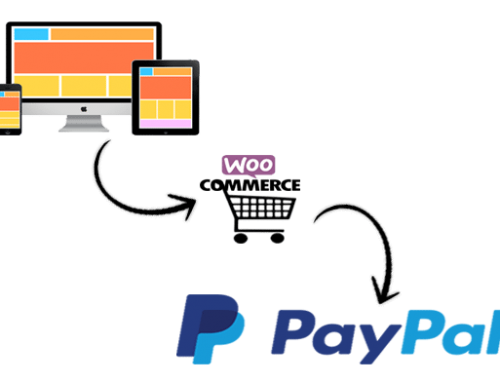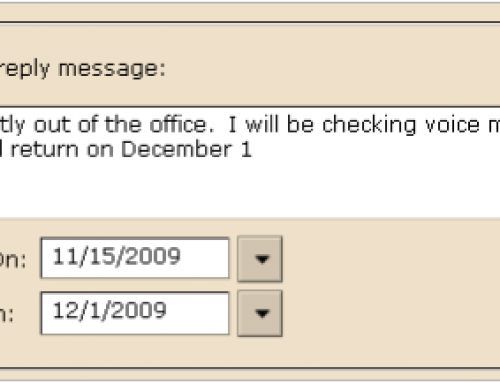En este post vamos a explicar algunos pasos sencillas para configurar el software phplist rápidamente.
PASO 1: Descargar el software y subirlo a vuestro alojamiento.
PASO 2: Crear una BBDD mysql en vuestro panel directadmin
PASO 3: Descomprimir el archivo y copiar la carpeta public_html que os aparecerá dentro de la carpeta public_html de vuestro alojamiento
PASO 4: Abrir el archivo config.php situado en /lists/config/config.php y configurar los datos de conexión a la BBDD
PASO 5: Entrar con tu navegador en tudominio.com/lists/admin y pulsa el botón instalar Base de Datos
PASO 6: Volver el archivo config.php y modificar la siguiente configuración
$language_module = «english.inc»;
cambiar por:
$language_module = «spanish.inc»;
PASO 7: Autentícate con el usuario admin y la contraseña phplist pulsa sobre SETUP y sigue los pasos que te indican
PASO 8: Configurar los rebotes, modificar lo siguiente en config.php:
$message_envelope = «noreply@example.com»;
$bounce_mailbox_host = ‘localhost’;
$bounce_mailbox_user = ‘noreply@example.com’;
$bounce_mailbox_password = ‘super-secret’;
más info sobre manejo de rebotes: https://docs.phplist.com/SpanishPhpListConfigBounces
PASO 9: Si quieres evitar ser considerado spammer o tienes limitaciones en cuanto al número de emails debes ajustar la velocidad de envío de emails:
En nuestro hosting es suficiente con los siguientes parámetros:
define(«MAILQUEUE_BATCH_SIZE»,0); //Número de emails por periodo
define(«MAILQUEUE_BATCH_PERIOD»,3600); //El periodo en segundos aqui 1 hora
define(‘MAILQUEUE_THROTTLE’,15);//Pausa entre emails en segundos (240 emails por hora)
Aquí tienes más info:
https://docs.phplist.com/SpanishPhpListConfigSendRate
https://forums.phplist.com/viewtopic.php?f=20&t=13160
PASO 10: Preparar cron job (Tareas programadas) para procesar la cola y los bounces
Crear un archivo llamado processbounces.php en la carpeta config.
ir a https://212.34.152.55:2222/CMD_CRON_JOBS y crear los siguientes cron:
1) Cada 10 minutos: */10 * * * * /usr/local/bin/php -q /home/villasgu/domains/villasguzman.net/public_html/lists/config/processqueue.php > /dev/null
2) cada hora: 35 * * * * /usr/local/bin/php -q /home/villasgu/domains/villasguzman.net/public_html/lists/config/processbounces.php > /dev/null
Ejemplos de configuración del cronjob: https://docs.phplist.com/CronJobExamples
PASO 11: Si no queremos que aparezca el powered by en nuestros emails podemos editar lo siguiente en el archivo config.php
define («REGISTER»,0);
Si queremos eliminar definitivamente el powered by podemos hacerlo modificando el archivo /lists/admin/connect.php y sustituyendo la siguiente linea
//$PoweredByImage = ‘<p align=left><a href=»https://www.phplist.com»><img src=»images/power-phplist.png» width=70 height=30 title=»Powered by PHPlist version ‘ . $v . ‘, © tincan ltd» alt=»Powered by PHPlist’ . $v . ‘, © tincan ltd» border=»0″></a></p>’;
por esta otra:
$PoweredByImage = »;
Algunos enlaces útiles:
Completa doc sobre el archivo config.php: https://docs.phplist.com/SpanishPhpListConfiguration
Habilitar cargar imágenes desde el editor: https://docs.phplist.com/UsingFCKEditor y la solución al bug de las imágenes aqui: https://forums.phplist.com/viewtopic.php?f=6&t=23394&start=45
Si prefieres no complicarte la vida contrata ahora un servidor con el sistema montado y funcionando.